以下内容大部分来自转载,安装过程中有问题的地方已做修改:
参考链接:http://blog.csdn.net/u013105549/article/details/50493069
https://wenku.baidu.com/view/36f9c066d4d8d15abf234ee4.html
opencv的下载地址:http://sourceforge.net/projects/opencvlibrary/目前最新的版本是3.2. 如果使用3.1,可以点击:Files->opencv-win->3.1.0->opencv-3.1.0.exe进行下载。
首先要做的就是 开发环境配置,具体过程如下:
Step 1:OpenCV环境变量配置
我的电脑--->属性--->高级系统设置--->高级--->环境变量--->系统变量--->Path--->编辑,将opencv安装目录的bin目录添加进去,记得加上 ;(分号),本人电脑上的路径为:D:\OpenCV\OpenCV4Windows\OpenCV-3.1.0-Windows\build\x64\vc12\bin
为了使环境变量生效,这时需要重启一下。
Step 2:VS2013中要做的的配置
具体操作如下:
Step 3:VS2013中配置“平台”
具体操作如下:
Step 4:VS2013中配置:包含目录 + 库目录 + 链接器
(1) 包含目录 配置:
“包含目录”:(1)OpenCV安装目录下的...\include目录
(2)OpenCV安装目录下的...\include\opencv目录
(3)OpenCV安装目录下的...\include\opencv2目录
( 注:此处也可以只 添加一个...\include目录 )
(这里最好每个项后面都加上分号)
(2) 库目录 配置:
具体操作与 “包含目录”的配置类似,只是添加的路径不同而已。
“库目录”:OpenCV目录下的...x64\vc12\lib
( 注:(1)此处的x64表示电脑是64位,32位选择x86
(2)vc10表示VS是2010,vc11对应VS2012,vc12对应VS2013,vc14对应VS2015 )
(3) 链接器 配置:
将OpenCV安装目录下的库 的名字添加进来即可。
如:opencv_world310.lib
( 注:项目的 Debug配置则添加 以d结尾的lib文件
项目的 Release配置则添加 其他的lib文件 )
至此,所有配置工作已完成。
测试代码:
#include <opencv2\opencv.hpp>
#include <iostream>
int main()
{
//图像显示测试
cv::Mat img = cv::imread("I://Desktop//picture//1.jpg"); //注意这里的//的方向,一开始写反了,怎么都出不来。
cv::imshow("gril", img);
cv::waitKey(27);
getchar();
}










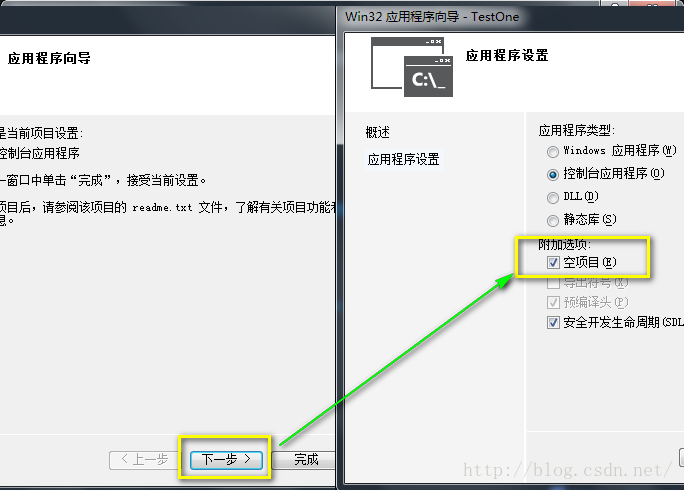
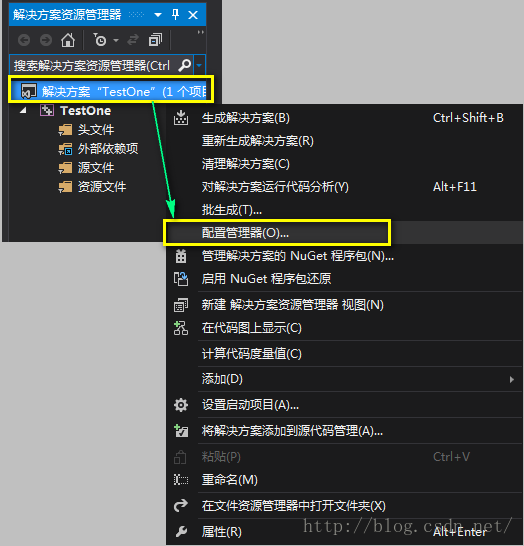
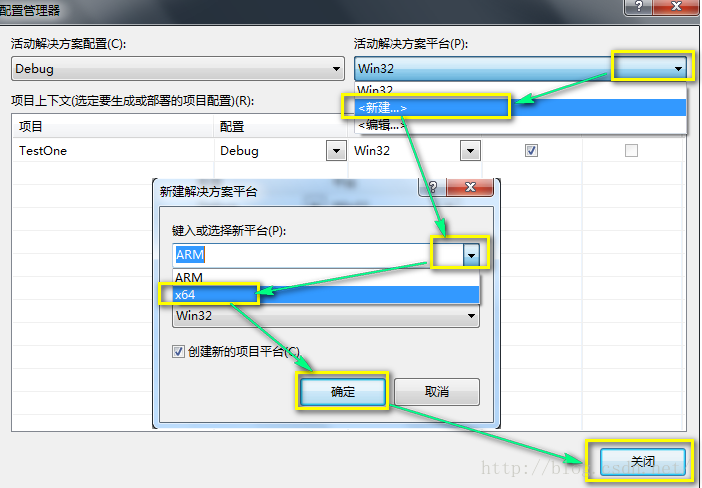
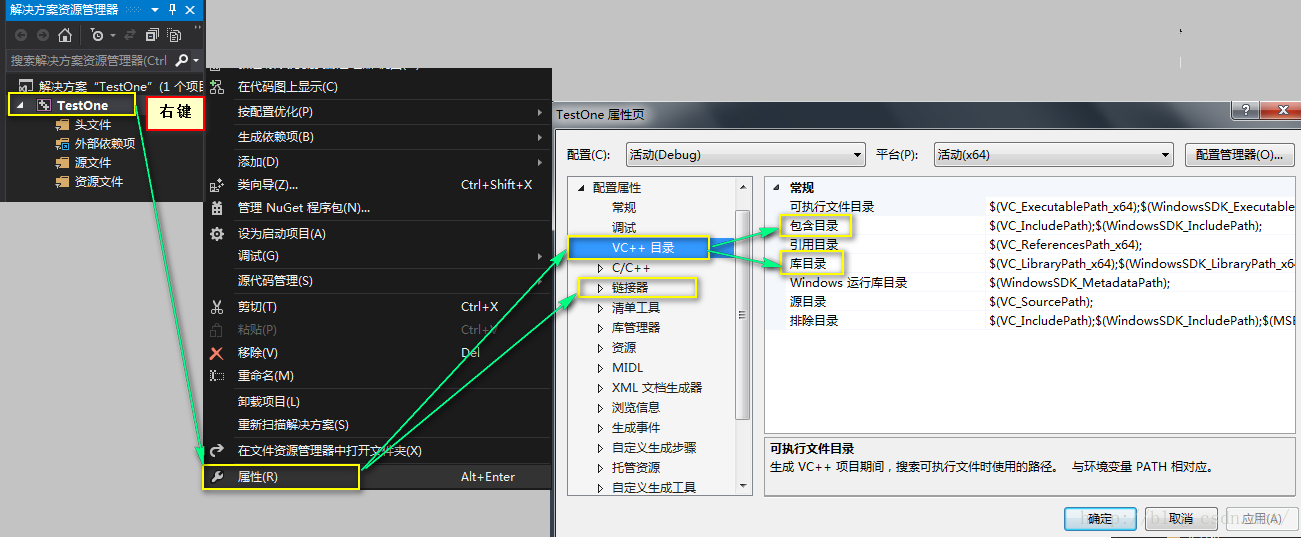
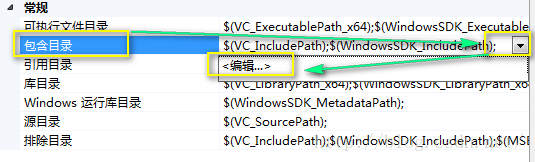
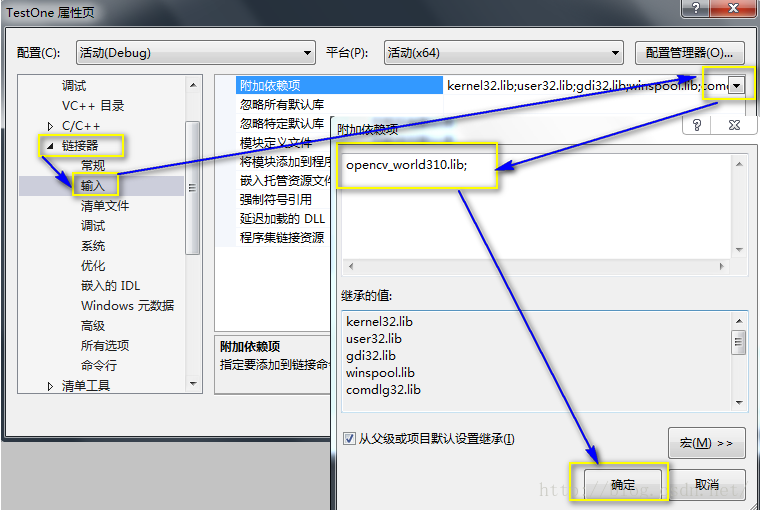














 1万+
1万+











 被折叠的 条评论
为什么被折叠?
被折叠的 条评论
为什么被折叠?








